如何將 MP4 轉換為 Facebook 視頻並提高視頻質量
Facebook 是當今最知名的社交媒體網站。這個平台成為我們日常生活的一部分。難怪人們使用 Facebook 將他們的圖像存儲在視頻中並有一些東西可以回顧。但是,有些視頻在 Facebook 上發佈時會變得模糊。這是因為文件格式與 Facebook 不兼容。這就是為什麼如果您想保持視頻剪輯的質量,請學習如何 將 MP4 轉換為 Facebook 視頻 有了這篇文章。
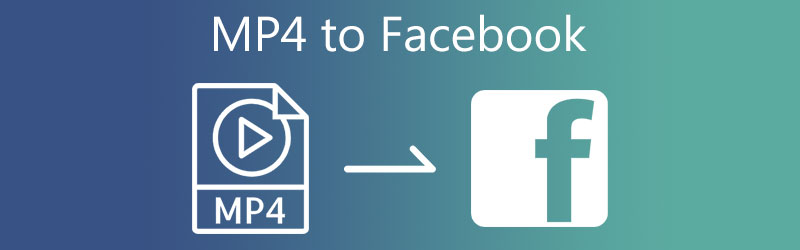
第 1 部分。Facebook 支持的格式
從 2004 年到現在,Facebook 的火爆程度是不可否認的。來自世界各地的許多人都使用這個社交網站。它目前被用於商業目的以及營銷和娛樂。而且,您可能已經看到,Facebook 上的一些視頻很模糊,而另一些則質量很高。此平台僅接受有限數量的視頻文件類型。移動視頻、F4V、MPEG、AVI、GIF、MT2S、DV 和 DIVX 是 Facebook 支持的一些格式。除此之外,它還支持以下視頻格式:MKV、MOD、TOD、OGG Media Form、VOB。
第 2 部分。 如何將 MP4 轉換為 Facebook 格式
1. Vidmore視頻轉換器
您是否正在尋找最出色的 MP4 到 Facebook 格式轉換器?完美的!因為 Vidmore視頻轉換 是您正在尋找的那個。該程序支持 200 多種文件格式,令人驚訝的是它支持與 Facebook 兼容的所有視頻文件。在 Vidmore 視頻轉換器的幫助下,您將不會很難轉換您的視頻剪輯,因為它提供了一個對消費者非常友好的界面。除此之外,如果您想將它安裝在 Windows 或 Mac 設備上,您不會遇到任何問題,因為它與這兩種設備都兼容。
令人驚訝的是,即使沒有互聯網服務,Vidmore Video Converter 仍然可以運行。最後,它不會限制您的文件大小,因為它可以無限制地轉換。檢查以下步驟以更好地了解此工具如何將 MP4 轉換為 Facebook 格式。
第 1 步:下載 MP4 到 Facebook 格式轉換器
第一步是在您的設備開啟時安裝程序。要開始,請單擊 免費下載 從下面的菜單中。然後,如果您授權視頻轉換器運行,將會有所幫助。
第二步:在主界面上傳視頻
一旦程序被允許訪問計算機,您就可以將視頻添加到其中。通過點擊繼續前進 新增檔案 上的選項 時間線的左側 加 中心的符號用於更快的方法。
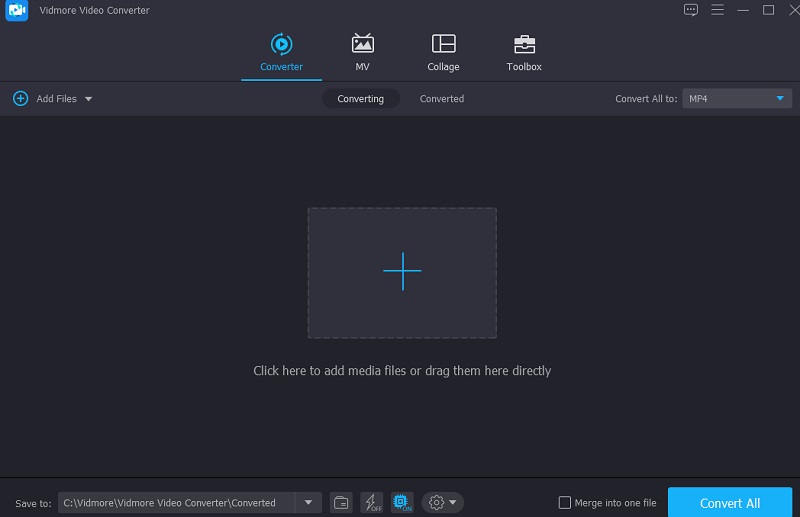
第 3 步:搜索 Facebook
您可以訪問 視頻 文件添加後的選項卡 時間線 通過選擇 個人資料 菜單位於視頻剪輯的右側。然後,使用搜索框,查找單詞 臉書.
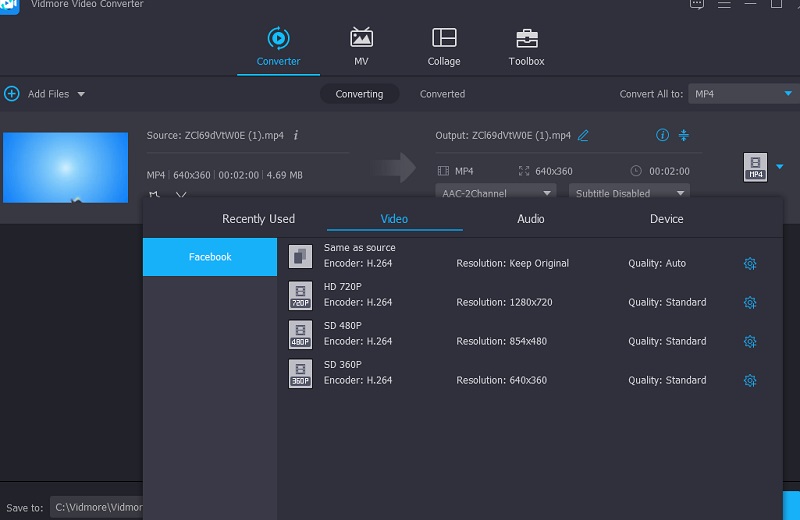
選擇 Facebook 格式後,您將進一步自定義視頻的詳細信息。設置圖標使您可以調整視頻 解析度 和其他視頻設置(如有必要)。對剪輯進行任何必要的編輯後,選擇 創建新的 按鈕是個好主意。
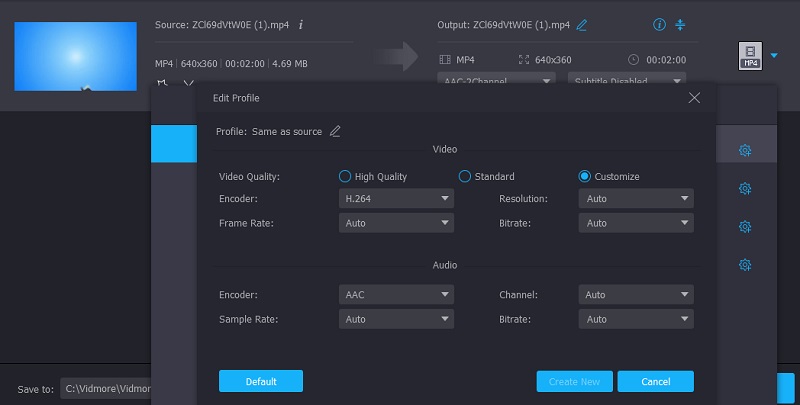
第 4 步:將 MP4 轉換為 Facebook 格式
當您對視頻質量升級感到滿意時,選擇 全部轉換 從屏幕的右下角一次即可同時轉換所有視頻。
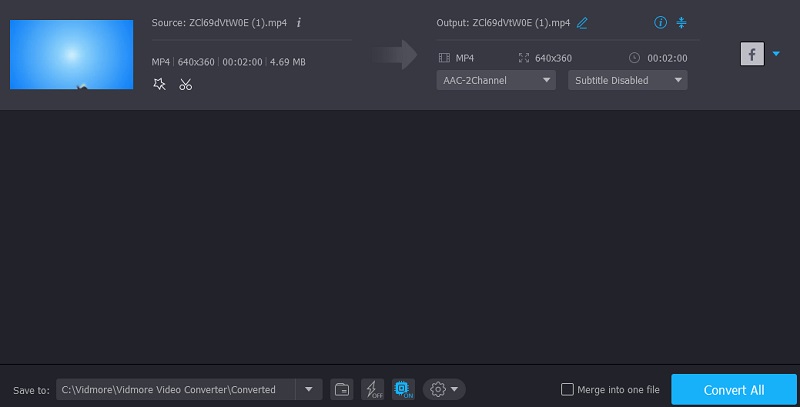
2. Vidmore 免費視頻轉換器
還有另一種將 MP4 轉換為 Facebook 格式的選項,它是通過 Vidmore 免費在線視頻轉換器.它是一個基於網絡的工具,它不需要您安裝任何第三方應用程序。由於用戶友好的設計,該程序以非常直接和直接的方式運行。這個基於 Web 的實用程序僅限於在其餘時間轉換音頻和視頻文件。 Vidmore Free Video Converter 與其他在線轉換器的區別在於它可以無限制地導出。無論您擁有多大或多長的視頻文件,它仍然會以最高的效率水平運行。如果您更喜歡這個在線工具來幫助您將 MP4 轉換為 Facebook 格式,您可以查看下圖。
第1步: 導航到 添加文件進行轉換 Vidmore Free Video Converter 網站的按鈕並下載啟動器。安裝啟動器後,您就可以開始使用在線程序了。
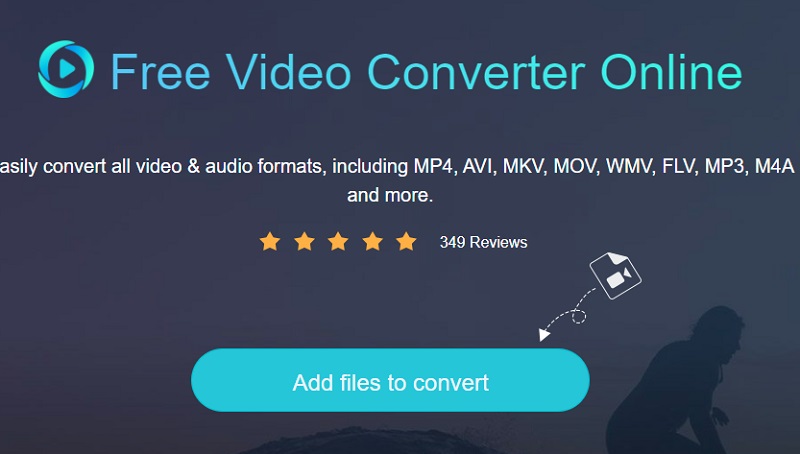
第2步: 通過選擇 添加文件進行轉換 按鈕兩次,您將被送回您的圖書館,您可以在其中選擇 MP4 文件。通過選擇 添加文件 選項,您可以同時轉換多個音頻文件,為您節省更多時間。
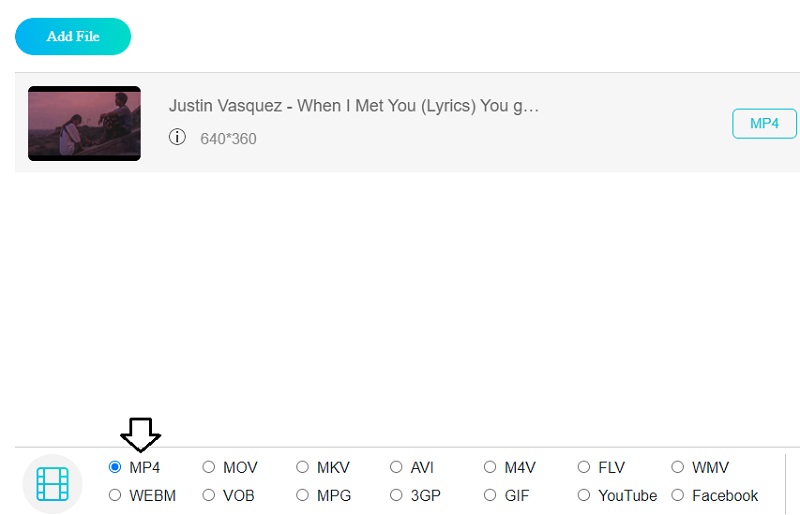
第三步: 之後,單擊 電影 按鈕在右邊。此外,它還會根據您的喜好為您提供多種音樂文件格式供您選擇。然後,從下面的下拉菜單中,選擇 臉書 作為您的剪輯文件格式。
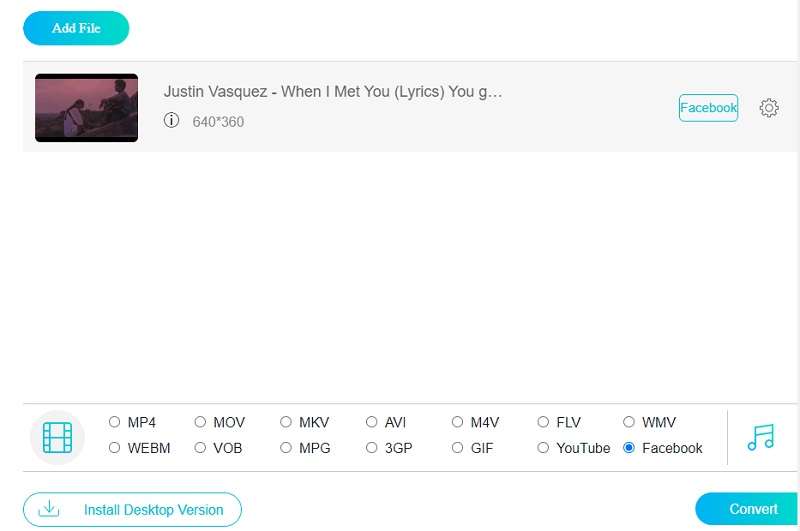
然後,單擊 設定值 音頻右側的按鈕並更改 解析度 如果您想調整視頻的級別和類型。完成後,點擊 好 清除窗口。
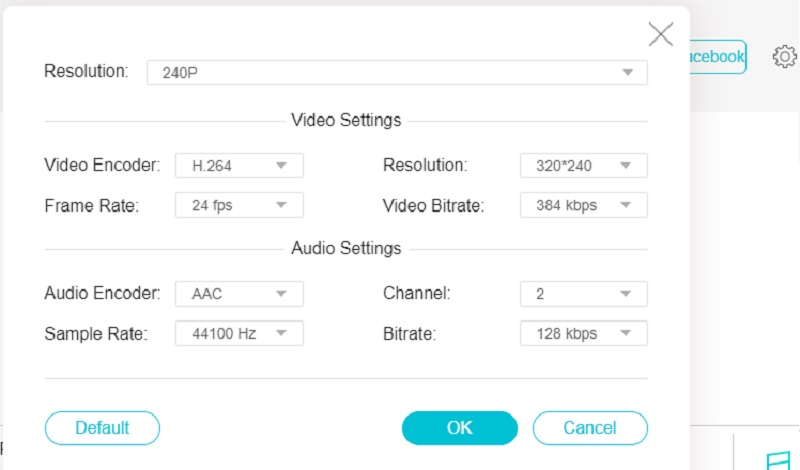
第4步: 然後點擊 兌換 按鈕,轉到您要保存文件的位置,然後單擊 選擇文件夾 圖標。 Vidmore Free Video Converter 將在幾秒鐘內將您的文件轉換為 Facebook 格式。
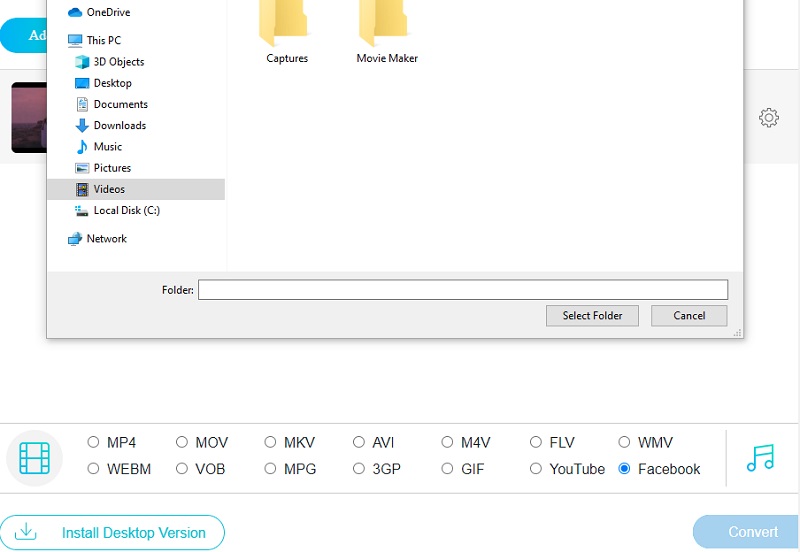
3. 單向轉換器
Uniconverter 是另一種在線 MP4 到 Facebook 格式的轉換器,您可以使用它來轉換您的視頻。您可以免費使用此在線轉換器。它能夠完成桌面版軟件可以執行的幾乎所有功能,而且質量相同。在用戶友好性方面,這個基於網絡的實用程序佔據了上風。這是您可以遵循的簡單示例。
第1步: 轉到您最喜歡的瀏覽器並查找在線 Facebook 轉換器。進入主窗口後,單擊 選擇文件 按鈕。
第2步: 在主窗口上傳 MP4 文件後,單擊下拉菜單 個人資料 然後選擇 臉書 選項列表中的格式。
第三步: 單擊 Facebook 格式後,單擊 兌換 下方的按鈕並選中復選框,以便您在轉換完成時收到通知。
進一步閱讀:
如何在沒有質量損失的情況下為 Facebook 調整視頻大小
第 3 部分。關於將 MP4 轉換為 Facebook 格式的常見問題解答
如何調整 Facebook 的視頻質量設置?
登錄您的 Facebook 帳戶,然後從下拉菜單中選擇設置和隱私。現在,轉到“設置”菜單。通過向下滾動繼續到視頻頁面。在視頻設置中選擇僅 SD 或除視頻默認質量之外的任何其他選項。
Facebook 視頻的最長時長是多少?
創建 Facebook 視頻時,最長持續時間為 8 小時。
如何在不犧牲質量的情況下減小 Facebook 視頻的大小?
如果您想在不犧牲質量的情況下減小 Facebook 視頻的大小,最好使用 Vidmore 視頻轉換器。該程序在增強音頻和視頻文件方面效果最好。
結論
在 Facebook 上分享視頻時,您必須使用媒體轉換器的指定設置,因為 Facebook 只接受符合這些標準的視頻。如果您喜歡視頻編輯並經常在社交媒體上分享視頻,那麼 Vidmore 視頻轉換器是完美的選擇。它可以轉換 MP4 文件到 Facebook 視頻格式 和其他格式。


